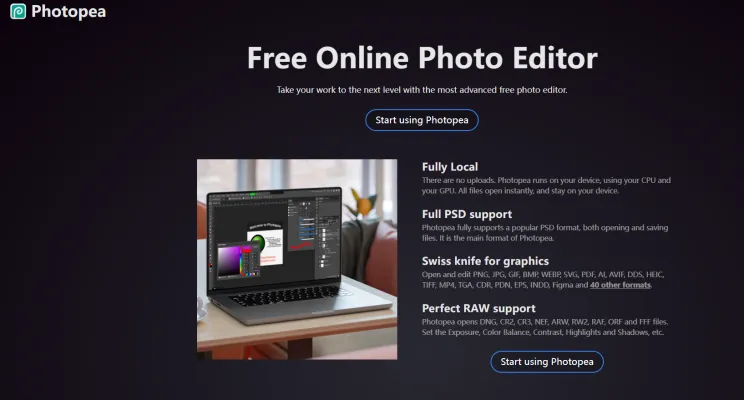Giới thiệu về Photopea
Photopea là một trình chỉnh sửa hình ảnh đa năng, dựa trên web nổi bật với các tính năng mạnh mẽ và khả năng tương thích với nhiều định dạng tệp khác nhau. Được phát triển bởi Ivan Kutskir, công cụ này hoạt động trực tiếp trên trình duyệt của bạn, giúp bạn có thể truy cập từ bất kỳ thiết bị nào có kết nối internet. Photopea hỗ trợ cả đồ họa raster và vector, cho phép người dùng thực hiện các tác vụ phức tạp như chỉnh sửa ảnh, tạo hình minh họa và thiết kế web.
Một trong những điểm mạnh chính của Photopea là hỗ trợ đầy đủ cho định dạng PSD, được sử dụng rộng rãi bởi các nhà thiết kế chuyên nghiệp. Nó không chỉ có thể xử lý các tệp PSD mà còn hỗ trợ rất nhiều định dạng khác, bao gồm cả tệp RAW từ máy ảnh, khiến nó trở thành giải pháp lý tưởng cho cả nhiếp ảnh gia và nhà thiết kế đồ họa. Mặc dù có khả năng mạnh mẽ, Photopea miễn phí để sử dụng và được hỗ trợ bởi quảng cáo, với tùy chọn cao cấp có sẵn cho các tính năng bổ sung như công cụ AI tạo sinh và tăng dung lượng lưu trữ. Dù bạn là người dùng bình thường hay chuyên nghiệp, Photopea cung cấp một giải pháp thay thế hấp dẫn cho phần mềm chỉnh sửa hình ảnh truyền thống trên máy tính.
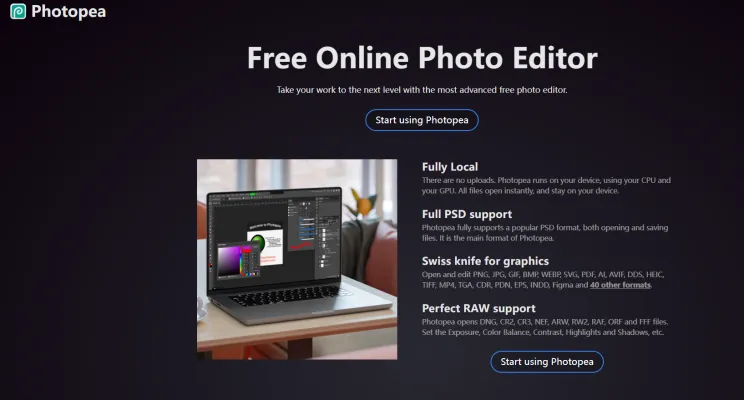
Các trường hợp sử dụng của Photopea
Photopea, một trình chỉnh sửa ảnh trực tuyến đa năng, cung cấp nhiều chức năng đáp ứng các nhu cầu sáng tạo khác nhau. Dưới đây là một số trường hợp sử dụng chính của nó:
- Thiết kế đồ họa và phát triển web: Photopea hỗ trợ các định dạng PSD, SVG và PDF, khiến nó trở nên lý tưởng cho việc thiết kế các phần tử web, logo và bố cục. Khả năng tương thích với đồ họa vector đảm bảo khả năng mở rộng mà không mất chất lượng.
- Chỉnh sửa và nâng cao ảnh: Với các công cụ tương tự như trong Adobe Photoshop, Photopea cho phép người dùng chỉnh sửa ảnh, áp dụng bộ lọc và điều chỉnh màu sắc. Nó đặc biệt hữu ích cho các nhiếp ảnh gia muốn chỉnh sửa nhanh các tệp RAW mà không cần phần mềm nặng.
- Chuyển đổi định dạng tệp: Photopea có thể mở và lưu tệp trong hơn 40 định dạng, bao gồm AI, INDD và Sketch. Tính năng này rất có giá trị đối với các nhà thiết kế và biên tập viên cần chuyển đổi tệp cho các nền tảng hoặc quy trình làm việc khác nhau.
- Sử dụng trong giáo dục: Photopea là một giải pháp hiệu quả về chi phí cho các cơ sở giáo dục. Nó cung cấp cho sinh viên một môi trường giống Photoshop để học thiết kế đồ họa và chỉnh sửa ảnh mà không cần chi phí cao liên quan đến phần mềm có bản quyền.
- Chỉnh sửa trên di động: Là một ứng dụng dựa trên web, Photopea có thể được truy cập từ bất kỳ thiết bị nào có trình duyệt, bao gồm cả máy tính bảng và điện thoại thông minh. Điều này khiến nó trở thành một công cụ thuận tiện cho việc chỉnh sửa và thiết kế khi di chuyển.
- Hợp tác và làm việc từ xa: Khả năng làm việc với các dịch vụ lưu trữ đám mây như Dropbox và Google Drive của Photopea tạo điều kiện thuận lợi cho việc hợp tác liền mạch giữa các nhóm làm việc từ xa, cho phép họ chia sẻ và chỉnh sửa tệp trong thời gian thực.
Tính linh hoạt và các tính năng mạnh mẽ của Photopea khiến nó trở thành một tài sản có giá trị cho bất kỳ ai tham gia vào việc tạo nội dung kỹ thuật số, từ người làm nghiệp dư đến chuyên nghiệp.
Cách truy cập Photopea
Bước 1: Mở trình duyệt web của bạn
- Bắt đầu bằng cách khởi chạy trình duyệt web ưa thích của bạn. Photopea tương thích với hầu hết các trình duyệt hiện đại như Google Chrome, Mozilla Firefox, Microsoft Edge và Safari.
Bước 2: Điều hướng đến trang web của Photopea
- Nhập
www.photopea.comvào thanh địa chỉ của trình duyệt và nhấn Enter. Điều này sẽ đưa bạn trực tiếp đến trang chủ của Photopea, nơi bạn có thể bắt đầu sử dụng trình chỉnh sửa.
Bước 3: Bắt đầu sử dụng Photopea
- Khi đã ở trang chủ Photopea, bạn có thể bắt đầu sử dụng trình chỉnh sửa ngay lập tức. Không cần phải tạo tài khoản hoặc đăng nhập trừ khi bạn muốn lưu công việc của mình vào dịch vụ lưu trữ đám mây như Google Drive hoặc Dropbox.
Bước 4: Mở hoặc tải lên tệp
- Để mở các tệp hiện có, nhấp vào menu "File" ở góc trên bên trái của giao diện Photopea và chọn "Open." Sau đó, bạn có thể chọn tệp từ thiết bị cục bộ của mình hoặc liên kết tài khoản với các dịch vụ lưu trữ đám mây khác nhau để mở tệp trực tiếp từ đó.
Bước 5: Cài đặt Photopea (Tùy chọn)
- Để có trải nghiệm tích hợp hơn, bạn có thể cài đặt Photopea như một ứng dụng web trên thiết bị của mình. Nhấp vào tùy chọn "More" ở góc trên bên phải của giao diện Photopea và chọn "Install Photopea." Điều này sẽ thêm một phím tắt vào thiết bị của bạn, cho phép bạn khởi chạy Photopea như bất kỳ ứng dụng nào khác.
Bằng cách làm theo các bước này, bạn có thể dễ dàng truy cập và bắt đầu sử dụng Photopea, một trình chỉnh sửa ảnh trực tuyến mạnh mẽ với nhiều khả năng.
Cách sử dụng Photopea: Hướng dẫn từng bước
Bước 1: Truy cập Photopea
- Hành động: Mở trình duyệt web của bạn và truy cập www.Photopea.com.
- Giải thích: Photopea chạy trực tiếp trên trình duyệt của bạn, giúp nó có thể truy cập từ bất kỳ thiết bị nào có kết nối internet.
Bước 2: Làm quen với giao diện
- Hành động: Dành một chút thời gian để khám phá giao diện. Chú ý đến thanh công cụ bên trái, bảng điều khiển lớp bên phải và không gian làm việc chính ở giữa.
- Giải thích: Hiểu rõ bố cục sẽ giúp bạn điều hướng và sử dụng các công cụ hiệu quả hơn.
Bước 3: Mở một hình ảnh
- Hành động: Nhấp vào "File" trong menu trên cùng, sau đó chọn "Open" để tải lên hình ảnh từ thiết bị của bạn.
- Giải thích: Photopea hỗ trợ nhiều định dạng, bao gồm PSD, JPG, PNG và nhiều hơn nữa.
Bước 4: Sử dụng các công cụ chỉnh sửa cơ bản
- Hành động: Sử dụng các công cụ như Crop tool, Brush tool và Healing Brush để chỉnh sửa hình ảnh của bạn.
- Giải thích: Những công cụ này rất cần thiết để thay đổi kích thước, chỉnh sửa và nâng cao chất lượng ảnh của bạn.
Bước 5: Làm việc với các lớp
- Hành động: Tạo các lớp mới bằng cách nhấp vào biểu tượng "New Layer" trong bảng điều khiển lớp.
- Giải thích: Các lớp cho phép bạn thực hiện chỉnh sửa không phá hủy, nghĩa là bạn có thể sửa đổi hoặc xóa các thay đổi mà không ảnh hưởng đến hình ảnh gốc.
Bước 6: Áp dụng bộ lọc và điều chỉnh
- Hành động: Đi đến "Filters" hoặc "Adjustments" trong menu trên cùng để áp dụng các hiệu ứng như Blur, Sharpen hoặc Color Balance.
- Giải thích: Các tính năng này giúp bạn tinh chỉnh ngoại hình của hình ảnh.
Bước 7: Lưu công việc của bạn
- Hành động: Nhấp vào "File" và chọn "Save As" để tải xuống hình ảnh đã chỉnh sửa của bạn.
- Giải thích: Chọn định dạng và cài đặt chất lượng mong muốn để lưu công việc của bạn.
Bằng cách làm theo các bước này, bạn có thể sử dụng Photopea hiệu quả cho các tác vụ chỉnh sửa hình ảnh khác nhau, từ điều chỉnh đơn giản đến các dự án thiết kế đồ họa phức tạp.
Cách tạo tài khoản trên Photopea
Tạo tài khoản trên Photopea là một quá trình đơn giản giúp nâng cao trải nghiệm của bạn bằng cách cho phép bạn đồng bộ hóa cài đặt trên các thiết bị và truy cập các tính năng cao cấp. Dưới đây là cách bạn có thể tạo một tài khoản:
- Truy cập trang web của Photopea: Đi đến Photopea.com. Đây là trang web chính thức nơi bạn có thể truy cập trình chỉnh sửa ảnh trực tuyến.
- Nhấp vào nút Tài khoản: Ở đầu giao diện Photopea, bạn sẽ thấy nút "Account". Nhấp vào nó để mở cửa sổ quản lý tài khoản.
- Chọn phương thức đăng nhập: Photopea cho phép bạn đăng nhập bằng các dịch vụ bên thứ ba như Google hoặc Facebook. Chọn phương thức ưa thích của bạn để tiếp tục.
- Làm theo các bước đăng nhập: Tùy thuộc vào dịch vụ bạn chọn, bạn sẽ được chuyển hướng đến Google hoặc Facebook để đăng nhập bằng thông tin đăng nhập của bạn. Nhập thông tin chi tiết của bạn và cho phép Photopea truy cập thông tin cơ bản của bạn.
- Hoàn tất cài đặt: Sau khi đăng nhập, tài khoản Photopea của bạn đã được tạo. Bây giờ bạn có thể quản lý cài đặt của mình, nâng cấp lên tài khoản cao cấp nếu muốn, và tận hưởng lợi ích của việc có cài đặt được đồng bộ hóa trên tất cả các thiết bị bạn sử dụng Photopea.
Bằng cách làm theo các bước này, bạn có thể dễ dàng tạo và quản lý tài khoản Photopea của mình, nâng cao trải nghiệm chỉnh sửa với cài đặt cá nhân hóa và truy cập các tính năng cao cấp.
Mẹo sử dụng Photopea
Photopea là một trình chỉnh sửa ảnh trực tuyến đa năng cung cấp nhiều tính năng để giúp bạn chỉnh sửa hình ảnh một cách hiệu quả. Dưới đây là một số mẹo để tận dụng tối đa Photopea:
- Quản lý lớp: Sử dụng các lớp để giữ cho các chỉnh sửa của bạn được tổ chức. Bạn có thể đổi tên, sắp xếp lại và chuyển đổi khả năng hiển thị của các lớp, giúp dễ dàng quản lý các dự án phức tạp hơn.
- Lớp điều chỉnh: Sử dụng các lớp điều chỉnh để chỉnh sửa không phá hủy. Điều này cho phép bạn tinh chỉnh độ sáng, độ tương phản và các khía cạnh khác mà không làm thay đổi hình ảnh gốc.
- Phím tắt: Làm quen với các phím tắt để tăng tốc quy trình làm việc của bạn. Các phím tắt phổ biến như Ctrl+C (Sao chép) và Ctrl+V (Dán) hoạt động, nhưng Photopea cũng có các phím tắt cụ thể cho các công cụ và chức năng.
- Đối tượng thông minh: Chuyển đổi các lớp thành đối tượng thông minh để áp dụng các biến đổi và bộ lọc mà không mất chất lượng. Điều này đặc biệt hữu ích cho việc thay đổi kích thước và áp dụng hiệu ứng.
- Công cụ vector: Tận dụng các công cụ vector của Photopea để chỉnh sửa chính xác. Công cụ Pen và các công cụ hình dạng rất cần thiết để tạo và sửa đổi đồ họa vector.
Bằng cách làm chủ những mẹo này, bạn có thể nâng cao năng suất và đạt được kết quả chất lượng chuyên nghiệp với Photopea.